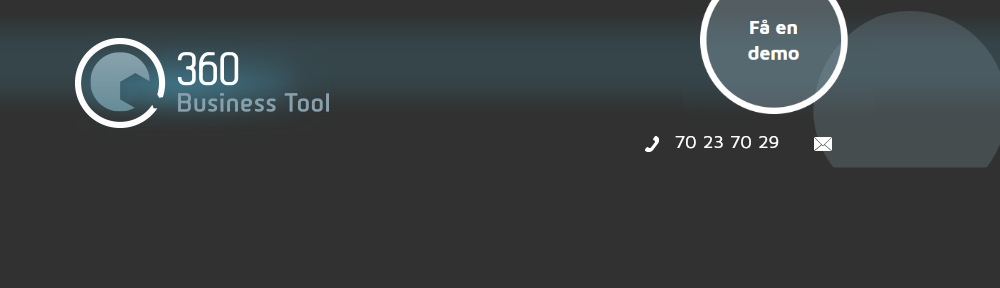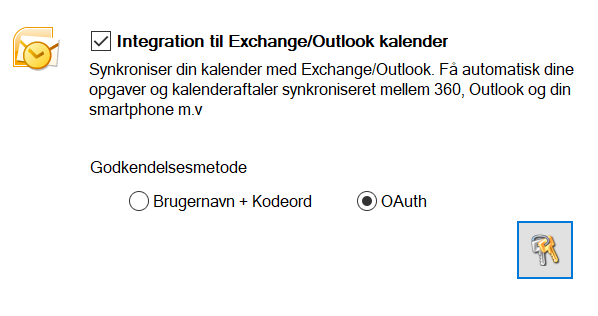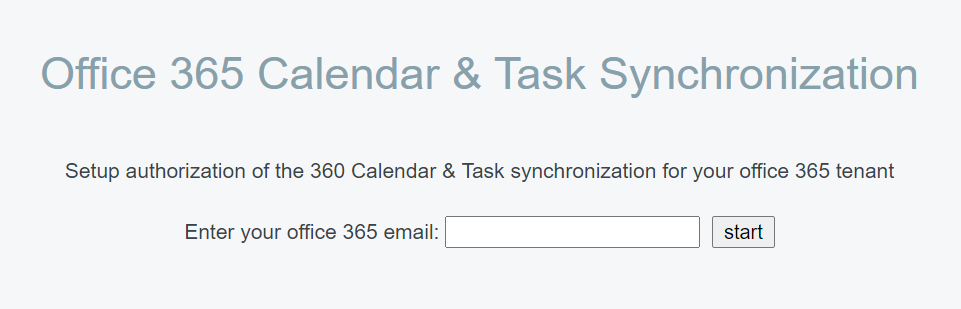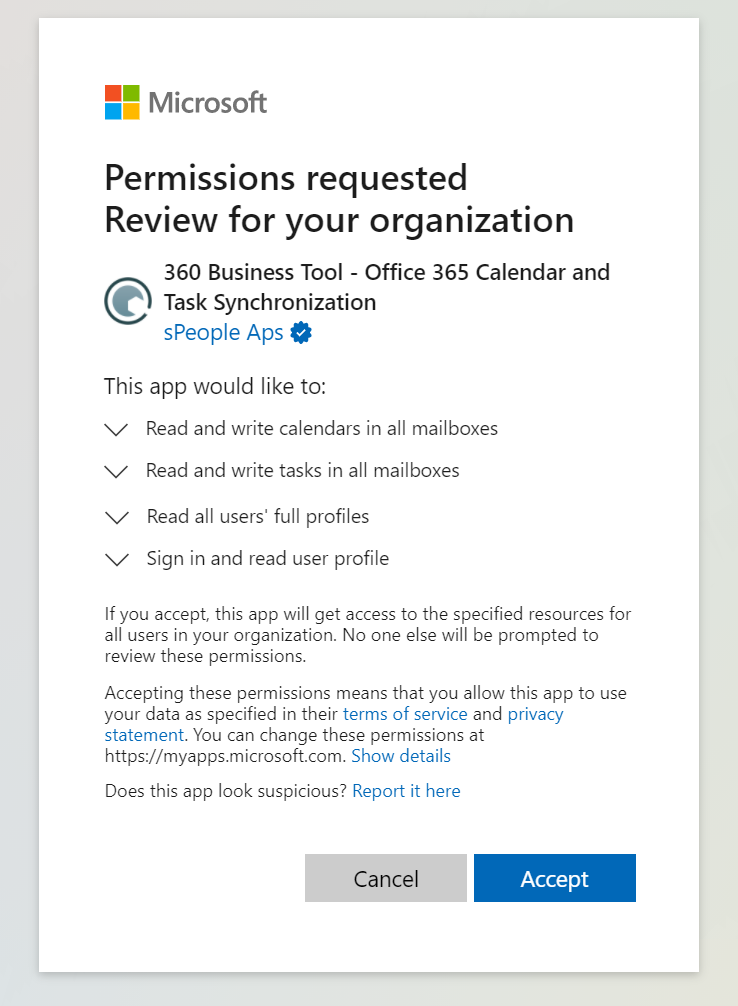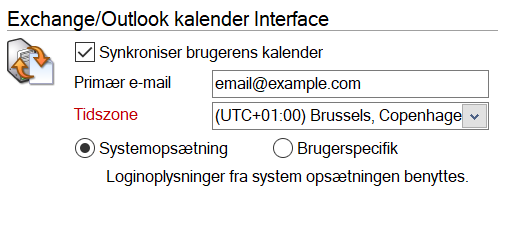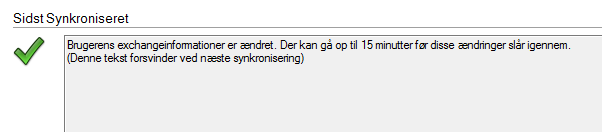Med 360 Business Tool kan du synkronisere din kalender og dine opgaver med din Office 365 løsning.
For at 360 kan synkronisere med Office 365 skal dette konfigureres.
Trin 1 (Slå Kalender Sync til):
Under systemopsætninger skal funktionen slås til under fanebladet “Kalender” i 360. Sørg for at vælge OAuth som godkendelsesmetode.
Hvis du benytter egen Exchange installation, eller af andre årsager ikke ønsker at benytte OAuth (Modern Authentication) skal du følge denne vejledning istedet
Opsætning af Exchange kalender synkronisering
Trin 2 (Start Godkendelse):
Klik på “knappen med nøglerne” for at give vores systemer lov til at synkronisere jeres Office 365 kalendre og opggaver.
Indtast din Office 365 email adresse og tryk på “start” knappen.
Trin 3 (Accepter Godkendelsen):
Du vil blive ledt igennem dit normale Office 365 loginforløb og herefter bliver du presenteret for nedenstående dialog.
Tryk på “Accept” knappen.
Trin 4 (Vælg brugere):
Du kan for hver enkelt bruger i 360 angive om dennes kalender skal synkroniseres. Dette gøres fra bruger stamdata. Sørg for at vælge “Systemopsætning” som godkendelsesmetode.
Trin 5 (Vent på første synkronisering):
Efter at interfacet er slået til, vil systemet begynde at synkronisere. Denne synkronisering sker “ude i skyen” og påvirker ikke den enkelte klient. Alle brugere kan således fortsætte med at benytte 360, mens synkroniseringen sker. Første synkronisering tager normalt 15-30 minutter, herefter vil systemet automatisk synkronisere ændringer ca. hvert 10 minut.
Trin 6 (nyd livet)
Alle ændringer, du foretager i kalenderen i 360, overføres nu automatisk til din Exchange kalender, og kan dermed ses på din smartphone og i din Outlook. På samme måde kommer aftaler, du opretter i kalenderen, på din smartphone tilbage til 360. Alt dette sker helt automatisk og kræver ikke nogen aktive handlinger fra den enkelte bruger.